

cad批量打印batchplot,具有单DWG多图纸的批量打印、批量生成布局、批量分图工具等功能,允许你根据自己的需求任意调整打印设置,十分实用。而且较为稳定,基本上所有的CAD都可以进行加载,其强大的文件命名系统,不仅文件名、布局名称、日期、序号统统都能用来命名文件,图签的属性标记也能用来命名文件,比如用图号命名文件,则文件顺序一目了然。除此之外,batchplot生成图纸目录功能也是独一而无二,能根据图签属性自动生成目录,再也无需手动处理,帮助你节省大量的时间。在下文奉上了详细的是有图文教程,欢迎有需要的小伙伴们前来下载使用。
cad批量打印batchplot怎么用?
1、在本站下载解压,双击.exe程序进行安装便可,在安装之前必须关闭cad软件!!!
2、安装完成后,打开CAD,在命令栏键入bplot。如按了没有反应,则要在工具下拉菜单中加载应用程序中加载;

3、打开批量打印窗口后,左上角有三种打印方式分别【常用】图框层、【图块】、【图层】。
【常用】是要事先设置好以TITLE为图层命的图层,然后框选图块最外边;
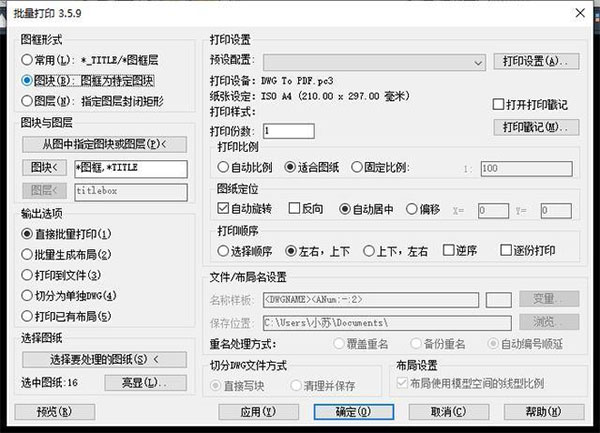
4、【图块】和【图层】可以自定图块名字或者图层名字然后点击【从图中制定图块或图层】按键

5、接下去设置打印样式如下图依次操作,点击打印样式设置;

6、并起好样式名称,如图设置好后点击确定;

7、如图在【预设配置】下拉菜单中选择刚才设置好的打印样式名称;然后设置好如下图位置,其中【打印顺序】可以按照个人喜好设置;

8、点击【应用】,然后【选择要处理的图纸】按键到CAD窗口去选取图纸。,把需要打印的图纸全部框选;

9、框选之后可以 亮显检查一下是否把对象全选上,后点击确定,这样批量打印就完成了。

功能特点
1、能够批量打印 AutoCAD 和其他软件生成的DWG/DXF 文件。
2、支持智能识别图纸的打印区域(图框)及绘图比例,无需逐个设置图纸的打印区域。
3、支持按目录添加图纸,高效率添加图纸文件。
4、支持一次选择多个图纸文件批量打印,也能够智能识别一个文件中的多张图纸。
5、图纸排版算法国际领先,最大限度地节省纸张和耗材。
6、支持单页打印和卷筒纸打印,能自动缩放打印图纸和线宽,批量输出最佳打印效果。
7、按图纸类别分类分批打印图纸,适用于各种打印硬件环境。
特别注意:
1、安装了后,CAD无法识别Bplot这个快捷键,是什么原因?
如果发现上述情况那你可以尝试输入“PU”命令清理一下缓存,接着在输入"RE"命令重新生成一下,完成上述两步后在使用批量打印工具试试看。如果尝试后并无改善那只能再重新安装一下了。
2、如何调整亮显范围?
这里要说明一下软件虽然是批量打印CAD图的工具,图框呢尽量自己制作,可以把它存放为图块,还可以根据根据自己的需求来缩放旋转。但是如果你想亮显范围batchplot暂无此功能,所以就不能实现了。如果真的想要这个亮显范围的话,手动输入也是可以的,但是可能会有些耗时。
- 东方购物(手机购物软件) v5.2.51 安卓手机版
- 手机电影iphone版 视频相关手机软件 V1.2.4 在线直播
- 视频编辑专家软件 v10.0 中文官方免费安装版
- 好大夫在线安卓版 v6.6.4 生活服务的手机下载软件
- 清华紫光T530手写板驱动程序
- 青岛新闻网安卓版 V3.7.5 青岛本地新闻
- 视频转换专家 v9.3 中文官方安装版
- 圆通速递安卓版 v4.1.9 快递服务性软件
- 影视光盘制作专家 V9.1 中文官方安装版
- 清华同方ty101手写板驱动程序
- 阅读星HD for android v2.3 安卓平板电脑板
- 音频转换专家 9.3 中文官方安装版
- 永飞新浪微博推广软件 营销神器 V7 绿色免费版
- inkshield 省墨卫士软件 4.0 中文官方安装版
- Ventrilo 线上游戏语音通讯软件 v3.0.8 官方安装版
- 天才宝宝音乐 帮助宝宝成长的视听应用 for android v1.5.0.0 安卓版
- 光盘刻录大师 10.1 中文官方安装版
- 爱花朵儿歌 儿歌播放器 v1.08 官方安装版
- 随手优惠 淘优惠 for android 5.0.2 安卓版
- 事件提示精灵 事件提示软件 v5.0 免费版
- 船舶影音 电视直播软件 v1.13 中文绿色版
- Touch Control(手势控制) for android v1.8.5 安卓版
- 玩拍安卓版 创意短视频制作及分享应用 for android v1.9.0 最新版
- 企鹅娘表情包 16P 绿色版
- midi播放器(Midi Player)软件 v2.0 绿色中文免费版
- 摆盘快跑app for android v1.0.1 安卓版
- 碳汇森林 for Android V1.0 安卓手机版
- 鬼谷八荒开局获得双修道侣MOD(登仙期道侣) 免费版
- 太空剧本杀 for Android v1.0.0 安卓免费版
- 头顶运水app for android v1.0.1 安卓版
- 粘球打靶app for android v1.0 安卓版
- 鬼谷八荒只刷新稀有秘籍MOD 免费版
- 猫咪叠叠糕 for android v1.0 安卓手机版
- 完美世界竞技平台(CSGO竞技平台) v1.0.21120212 官方安装版
- LetPlay游戏平台 v1.0.0.1552 官方安装版
- feelings
- make you feel my love
- feels
- stainless steel
- wheels
- reel
- geely
- kneel
- kneeled
- freelancer
- PAAJCMS内容管理系统 ASP版 v1.5
- 视力康复机构网站源码 ASP版 v1.0
- Hyperledger Fabric区块链分布式账本源码 v2.5.3
- HDHCMS(集网站建站与客户管理于一体的系统) v2.0.20250110
- McBlog响应式新闻博客系统 asp.net版 v1.0
- CoverCMS内容管理系统 v1.1.7
- Method Draw 一看免费的在线矢量图编辑工具
- SVG-Edit v2.6 在线svg图像编辑器
- 个人发卡平台程序源码 PHP版 v4.0
- DSKMS在线培训开源视频管理系统 v3.1.2